Contrôle des données 3D
Medit Scan for Clinics prend en charge trois modes de contrôle des données : Faire pivoter, Panoramique et Zoom.
- Zoom
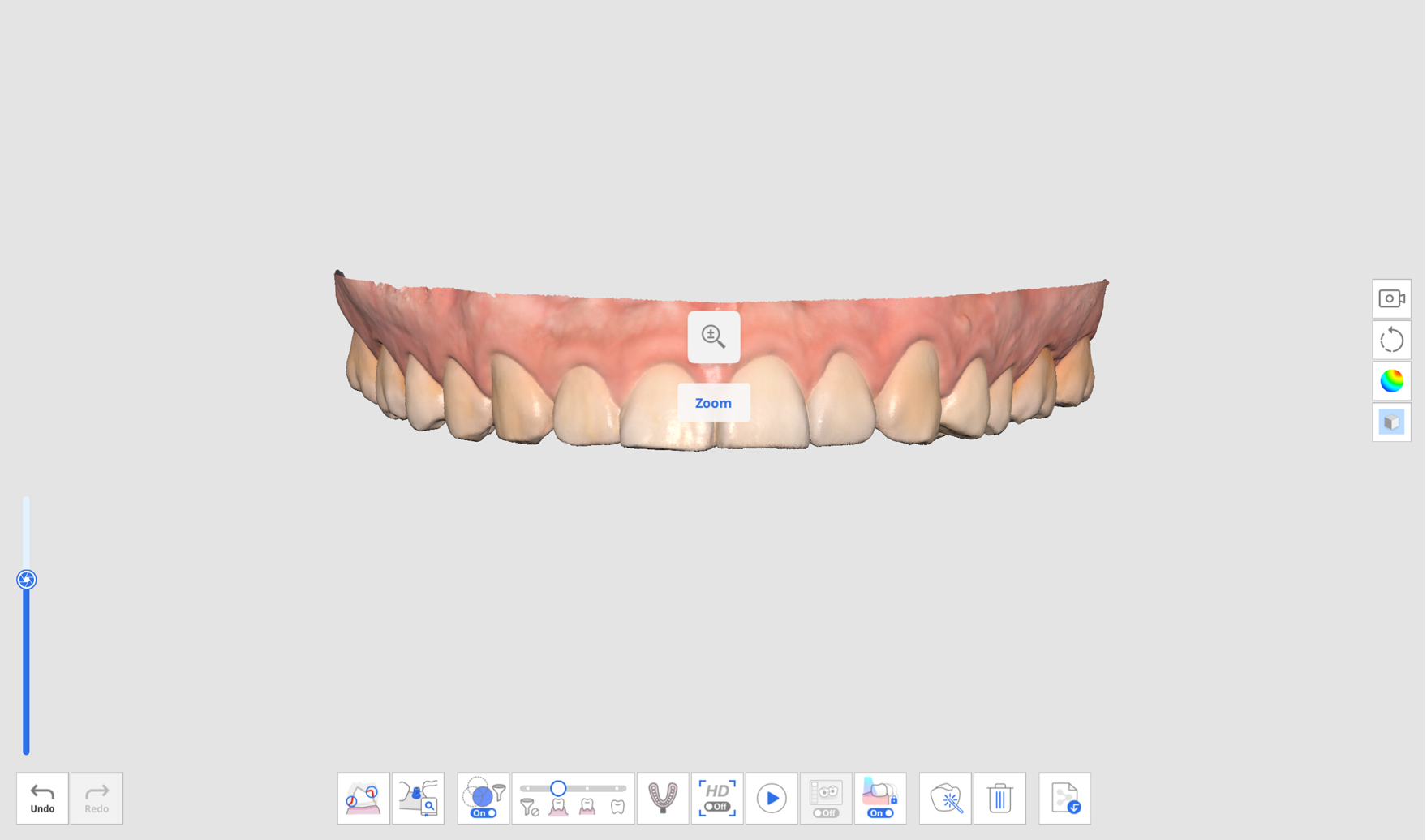
- Faire pivoter
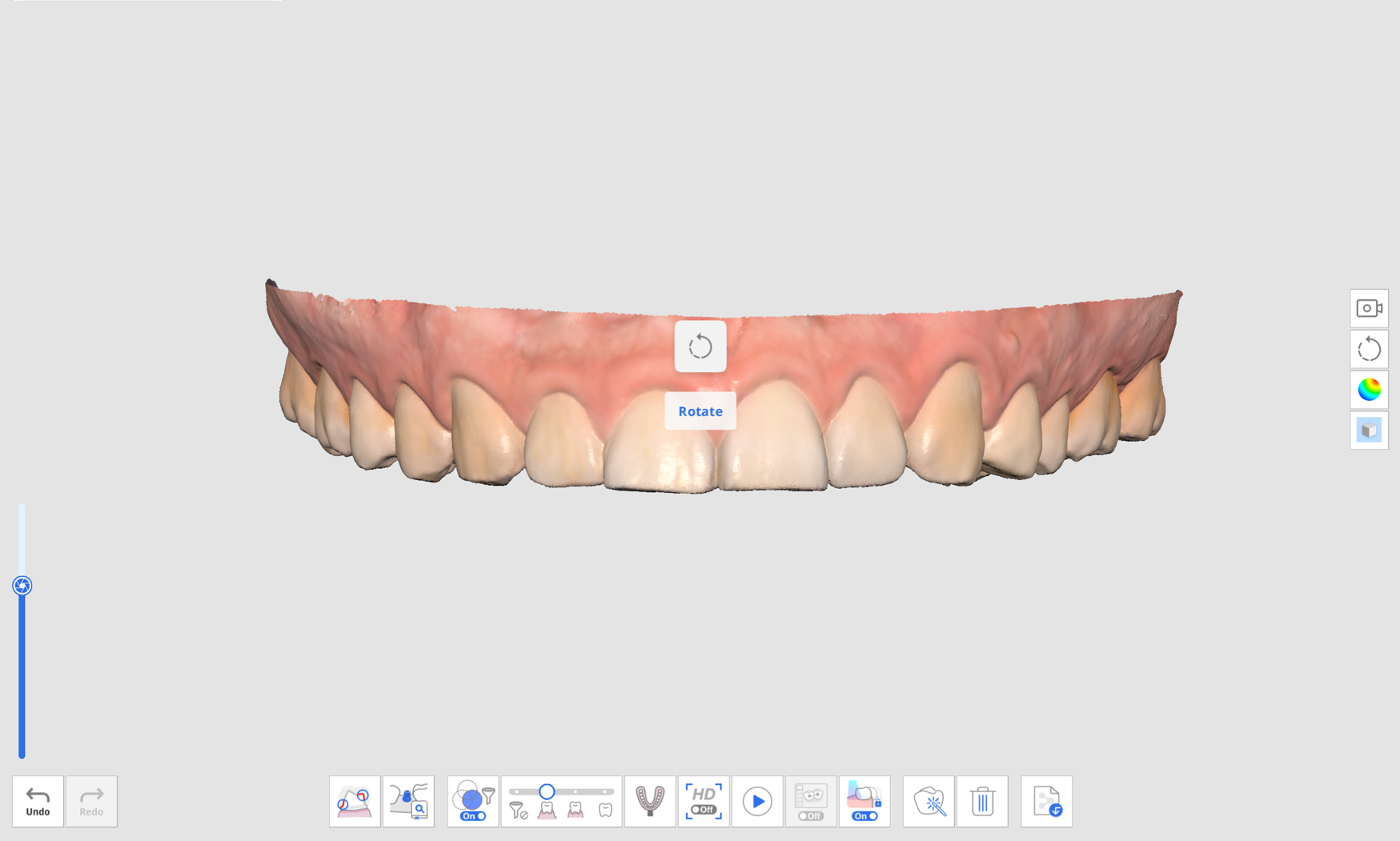
- Panoramique
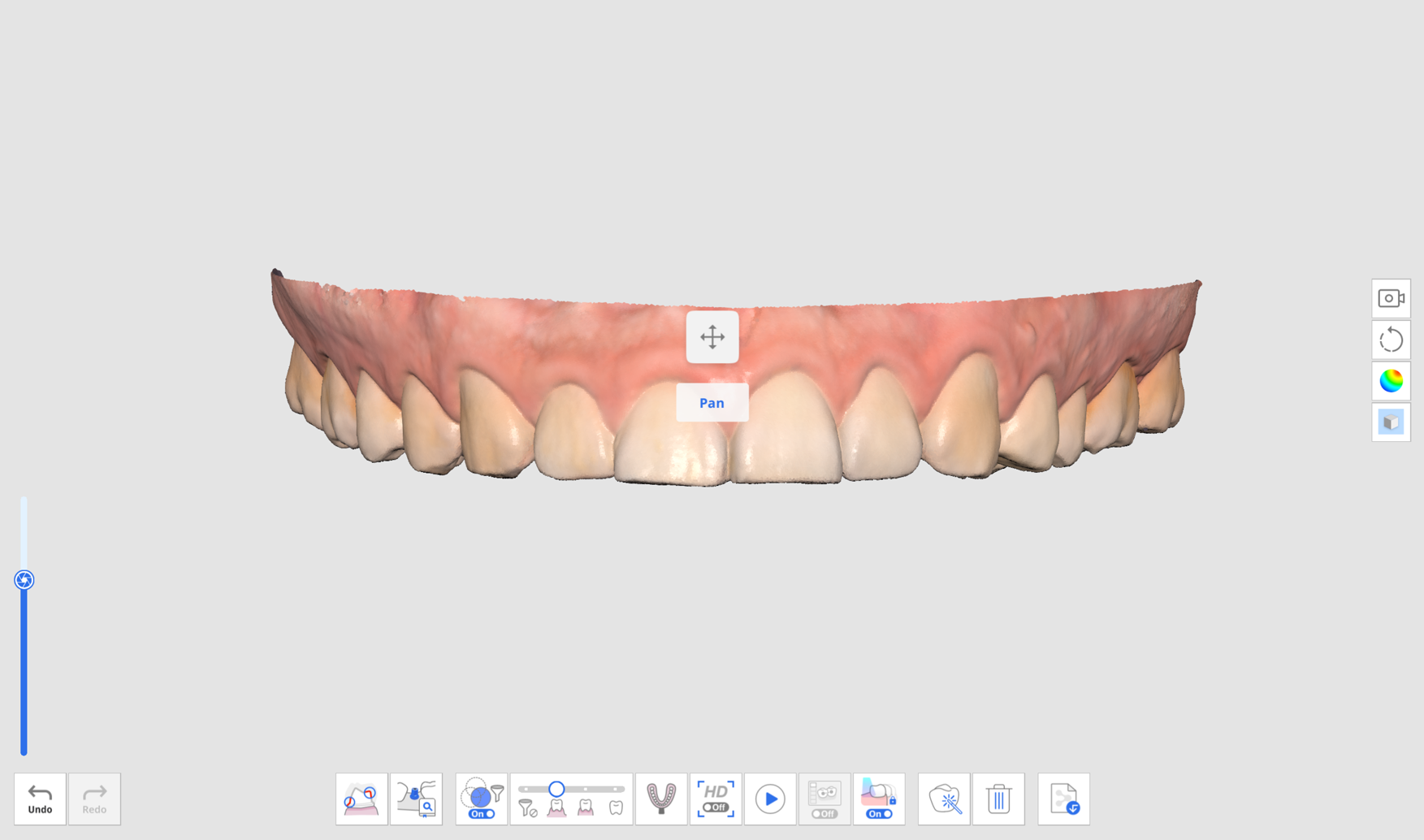
- Ajustement du zoom : Double-cliquez sur le bouton de commande pour aligner les données au centre de l'écran.
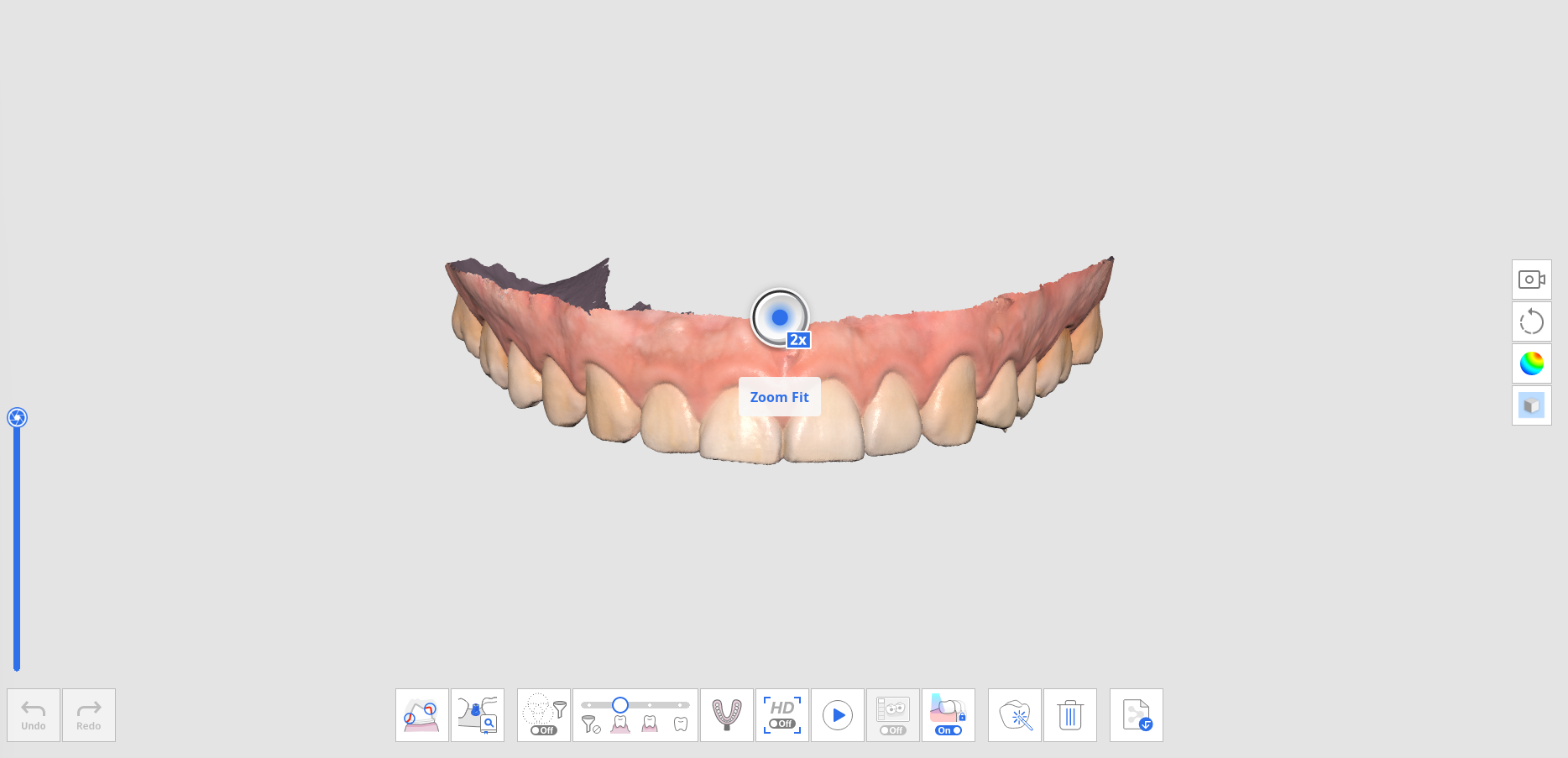
Contrôle des données 3D à l'aide de la souris
| Image | Description | |
|---|---|---|
| Zoom |  | Défilez la molette de la souris. |
| Mise au point zoom | 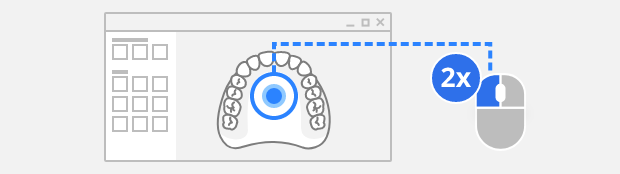 | Double-cliquez sur les données. |
| Ajustement du zoom | 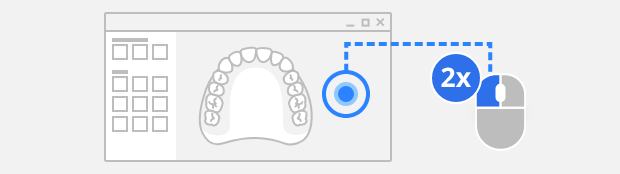 | Double-cliquez sur l'arrière-plan. |
| Faire pivoter |  | Faites glisser le bouton droit. |
| Panoramique |  | Faites glisser la molette de la souris. |
Contrôle des données 3D à l'aide de la souris et des touches du clavier
| Windows | macOS | |||
|---|---|---|---|---|
| Zoom | 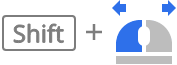 | 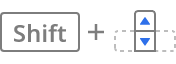 | 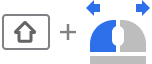 | 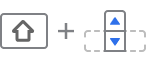 |
| Faire pivoter | 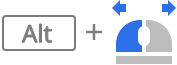 | 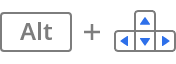 | 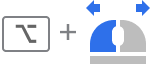 | 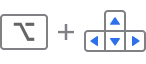 |
| Panoramique | 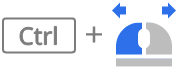 | 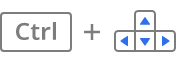 | 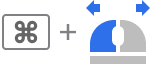 | 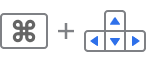 |
Contrôle des données 3D à l'aide des boutons du scanner (i700/i700 wireless/i900 Mobility)
| Image | Description | |
|---|---|---|
| Basculer le mode de commande des données | 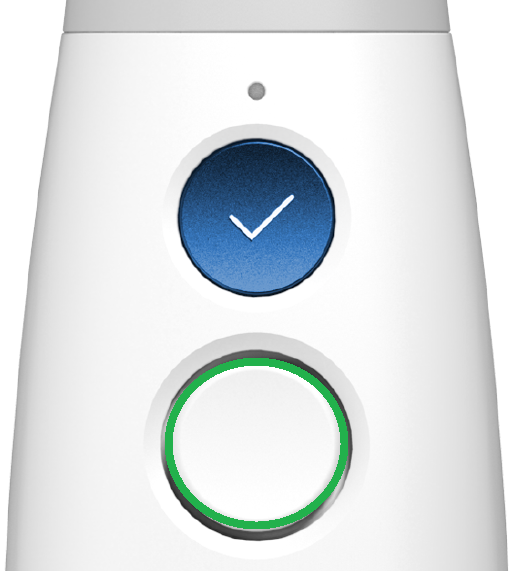 | Cliquez une seule fois sur le bouton de commande. |
| Ajustement du zoom | Double-cliquez sur le bouton de commande. | |
| Zoom | 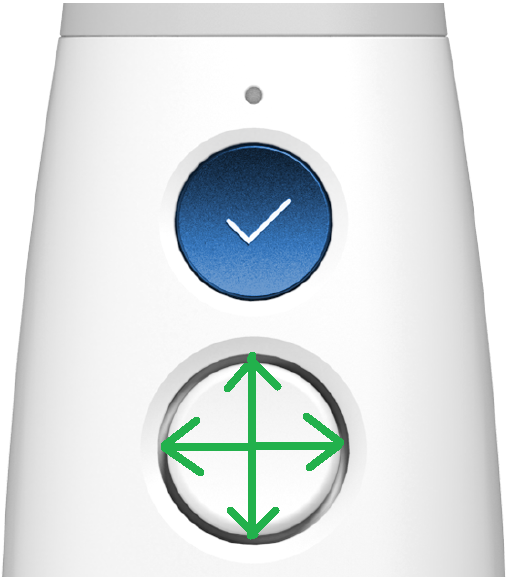 | Appuyez en haut/en bas sur le bouton de commande. |
| Faire pivoter | Appuyez en haut/en bas/à gauche/à droite sur le bouton de commande. | |
| Panoramique | Appuyez en haut/en bas/à gauche/à droite sur le bouton de commande. |
Contrôle des données 3D à l'aide d'interfaces tactiles (i900)
| Image | Description | |
|---|---|---|
| Basculer le mode de commande des données | 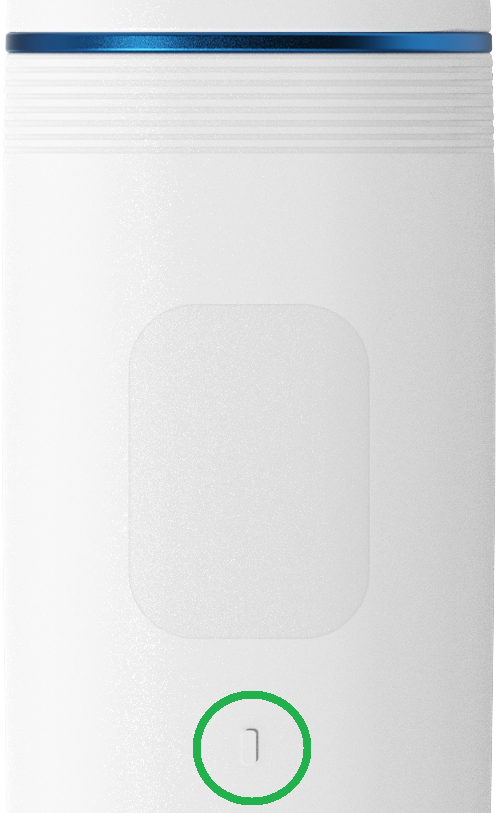 | Tapotez brièvement sur le bouton Menu. |
| Ajustement du zoom | Tapotez deux fois sur le bouton Menu. | |
| Zoom | 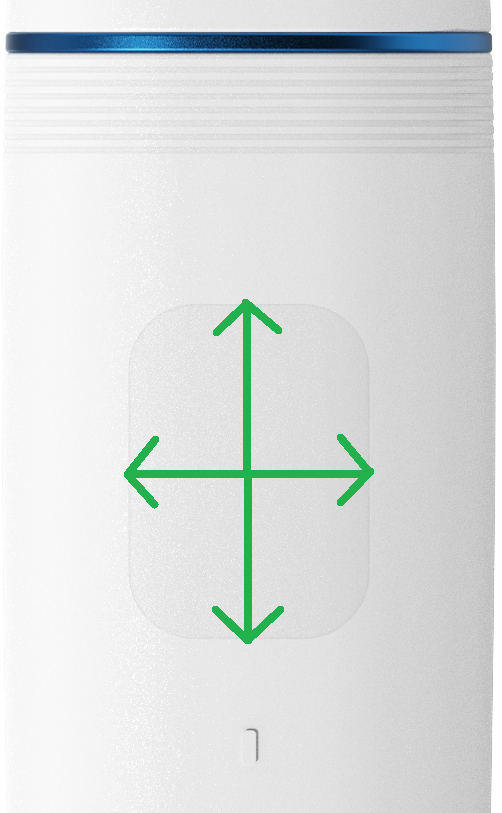 | Tapotez et faites glisser vers le haut/bas sur le Bandeau tactile. |
| Faire pivoter | Tapotez et faites glisser vers le haut/bas/gauche/droite sur le Bandeau tactile. | |
| Panoramique | Tapotez et faites glisser vers le haut/bas/gauche/droite sur le Bandeau tactile. |
Prise en charge de la souris 3D
Medit Scan for Clinics prend en charge l'utilisation d'une souris 3D 3Dconnexion.
Les outils de développement de périphériques d'entrée 3D et la technologie connexe sont fournis sous licence par 3Dconnexion. © 3Dconnexion 1992 - 2013. Tous droits réservés.
Opération de numérisation
Commencer/arrêter avec le bouton Scan (indisponible avec le i900)
Vous pouvez commencer ou arrêter la numérisation en appuyant sur le bouton Scan du scanner.
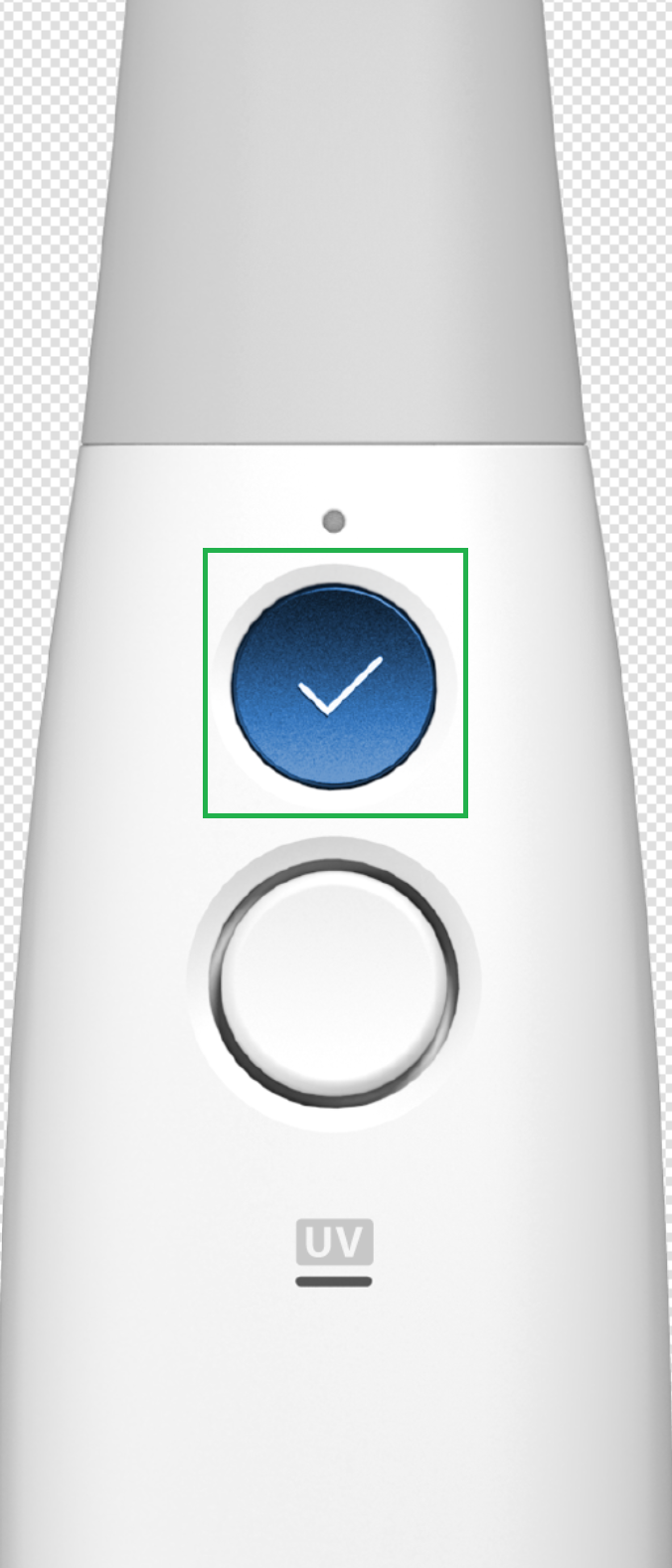
Commencer/arrêter avec le Bandeau tactile (i900 uniquement)
Vous pouvez commencer ou arrêter la numérisation en tapotant deux fois sur le bandeau tactile du scanner.
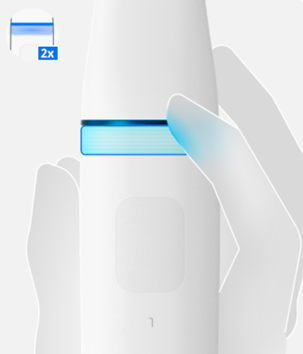
Commencer/arrêter en soulevant/posant le scanner (i900 uniquement)
Vous pouvez vous préparer à numériser en soulevant simplement votre scanner ou arrêter la numérisation en le posant sur le support.